
Kết nối ví cứng Trezor vào BSC (Binance Smart Chain) bằng Metamask
- Người viết: Trần Văn Thanh lúc
- news
- - 0 Bình luận
Coin BNB và những loại coin khác đang hoạt động trên mạng lưới BSC đều được hỗ trợ trên các ví cứng Trezor model T và model One. Để kết nối ví cứng Trezor vào mạng lưới BSC các bạn làm theo các bước sau:
Các bước kết nối ví cứng Trezor vào mạng lưới BSC (Binance Smart Chain) bằng Metamask.
- Cài đặt tiện ích mở rộng Metamask (Metamask extension) lên trình duyệt Chrome
- Kêt nối Metamask vào mạng lưới BSC (BEP20)
- Kết nối ví Trezor One với Metamask
Yêu cầu:
- Ví cứng phải được cập nhật firmware mới nhất: version 2.3.0 đối với model T và 1.9.3 đối với model One
- Kết nối Internet tốt, cáp USB
- Trình duyệt Chrome, Opera, FireFox, Brave
Cài đặt Metamask lên Chrome
Trên trình duyệt Chrome, nhập từ “metamask extension” ở mục tìm kiếm, click vào kết quả đầu tiên

- Chọn “Add to Chrome”, và “Add extension”
Chú ý: khi sử dụng MetaMask phải rất cẩn thận vì ưng dụng này sẽ yêu cầu:
- Thay đổi dữ liệu của bạn trên các website bạn đã vào
- Chỉnh sửa nội dung đoạn text mà bạn đã copy


- Chờ extension cài đặt xong, chọn vào 2 biểu tượng khoanh tròn đỏ để pin extension, sau đó chọn “Get Started” để cài đặt ví Metamask

- Chọn “Create a Wallet”, và sau đó chọn “I Agree”

- Tạo “Password” cho ví Metamask

- Lữu trữ các từ khóa khôi phục thật cẩn thận để sau này dung khôi phục ví Metamask. Chọn vào vùng xám để ghi các từ khóa khôi phục. Sau đó chọn Next.

- Nhập lại theo thứ tự các từ khóa mà bạn đã ghi để xác nhận, sau đó chọn “Confirm”.

- Nếu chính xác, extension báo thành công, chọn “All Done”,sau đó tắt của sổ “What’ new”


2. Kết nối với MetaMask vào mạng lưới BSC (BEP20)
BSC tương thích hoàn toàn với MetaMask. Bạn có thể sử dụng MetaMask như là cầu nối giữa ví lạnh để thực hiện các giao dịch trên testnet BSC.
- Tạo một mạng kết nối mới bằng cách chọn Setting à Networks à Add Network


- Tại giao diện Add Network, nhập các thông tin bên dưới cho mạng mới, và bấm "Save"
Mạng Mainet:
- Network Name: Binance Smart Chain
- New RPC URL: https://bsc-dataseed.binance.org/
- Chain ID: nhập vào 56 hoặc 0x38 (số nào báo lỗi thì nhập lại số khác)
- Currency Symbol (Option): BNB
- Block ExplorerURL: https://bscscan.com
Sau khi thành công, bạn sẽ thấy kết nối mạng tên BSC

3. Kết nối với MetaMask vào mạng lưới BSC (BEP20)
- Tại màn giao diện Metamask chọn “Connect Hardware Wallet”

- Chọn Logo Trezor và chọn Connect

- Chọn “Always allow for this service”, sau đó “Export”
- Chờ MetaMask hoàn tất việc xử lý, sau đó chọn địa chỉ ví đầu tiên và bấm “Unlock”

- Sau khi kết nối thành công, bạn kiểm tra lại tài khoản hiện tại đang dung là có kết nối với ví cứng Trezor





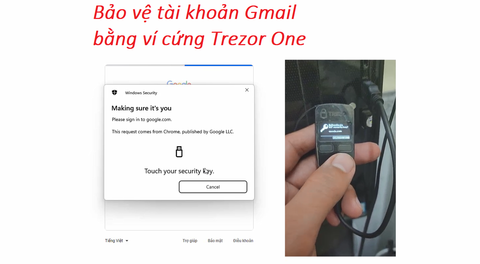

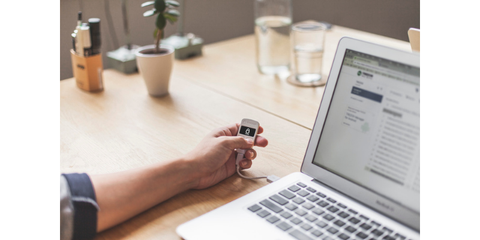

Viết bình luận
Bình luận